Win10如何更新显卡驱动?
win10的推行,使我们体验到了很多新的功能和体验,从Win7到Win8再到如今的Win10每一次的系统升级总是带给我们不一样的体验,但是有快乐也会有犯难的地方,有些用户不知道Win10如何更新显卡驱动,可能是基于对win10系统的不熟悉,下面,小编就来跟大家说说更新win10的显卡驱动的方法。
有些玩家在升级为win10系统后,发现用电脑玩游戏时间长了,电脑就会变得非常卡,但是去查找还清理垃圾后,还是依然的卡,这是为什么呢?或许是显卡驱动的缘故吧,那么如何去更新win10的显卡驱动呢?下面,小编就来跟大家说说更新win10显卡驱动的操作方法。
访问:
一,使用系统自带的方式更新驱动
1、我的电脑右键如图所示进入设备管理器。
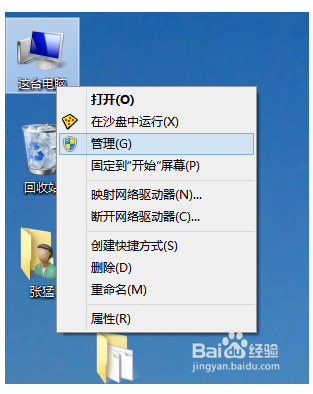
2、进入设备管理器中看到黄色的感叹号,说明驱动没有安装或者安装的不正确。
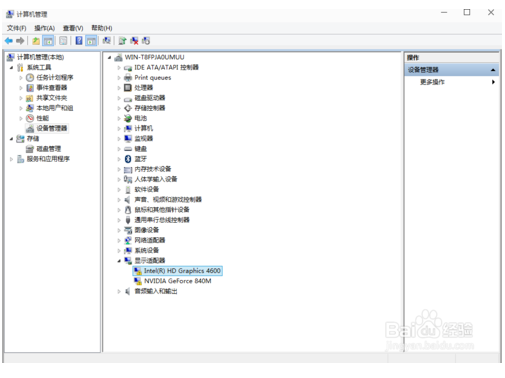
3、点击更新驱动程序软件即可自动安装驱动(在联网的环境下)。
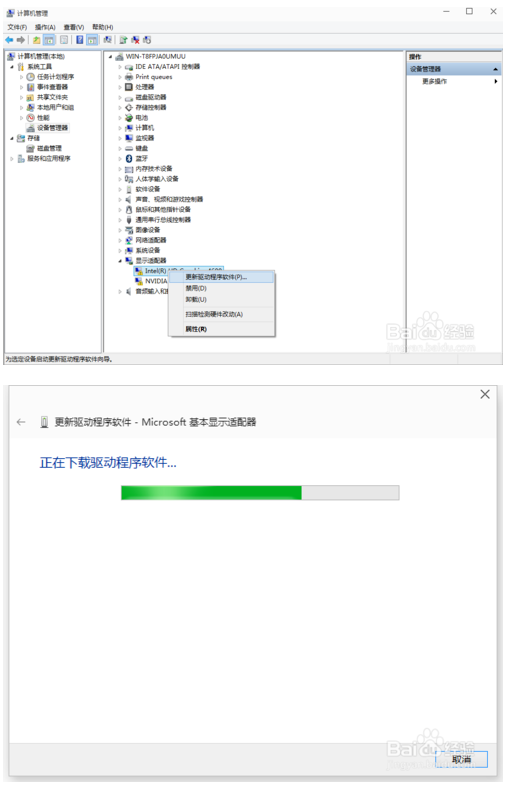
4、注意如果你的驱动安装过了但显示的是黄色感叹号说明你的驱动安装的有问题,需要删除驱动重新安装。然后进行步骤3重新安装驱动。
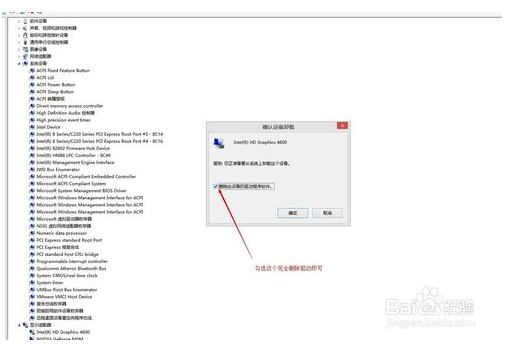
二,使用《360驱动大师》安装驱动
1、安装《360驱动大师》后直接更新驱动即可。要使用最新的驱动大师保证软件最佳的兼容性。
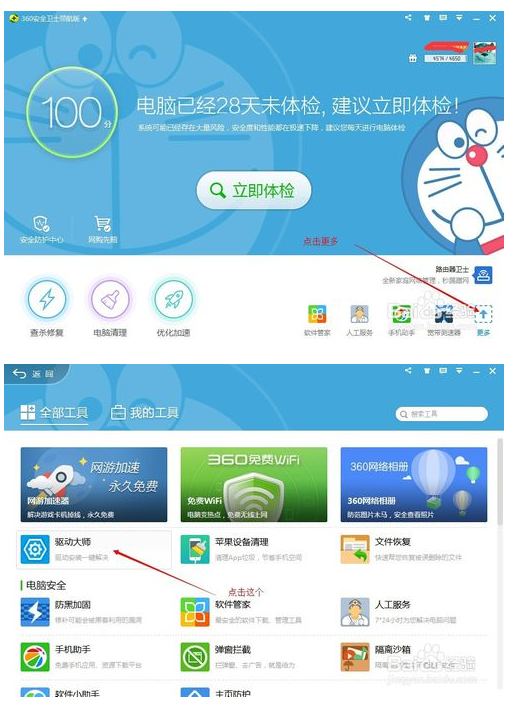
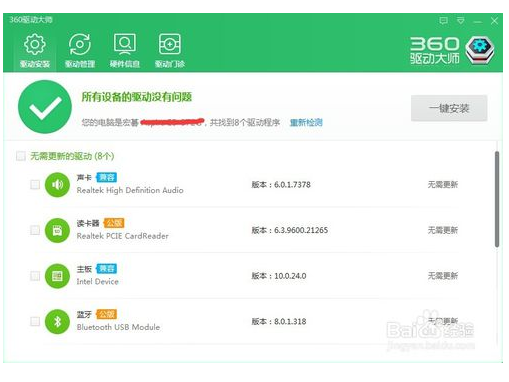
以上就是关于Win10更新驱动程序来提高显卡速度的方法,感兴趣的小伙伴一起来体验吧。









